คุณควรใช้เครื่องมือแก้ไข DLL เฉพาะเพื่อแก้ไขปัญหาดังกล่าว
- ไฟล์ Shell32.dll เป็นไฟล์ระบบที่สำคัญที่ช่วยให้มั่นใจถึงการทำงานที่ราบรื่นของ DLL ที่เกี่ยวข้อง
- รับผิดชอบงานเกี่ยวกับเว็บเป็นหลัก และงานอื่นๆ เช่น การเปิดไฟล์ เป็นต้น
- ข้อผิดพลาด Shell32.dll สามารถแก้ไขได้โดยตรวจสอบให้แน่ใจว่าพีซีของคุณกำลังใช้งานการอัปเดต Windows ล่าสุดที่มีให้
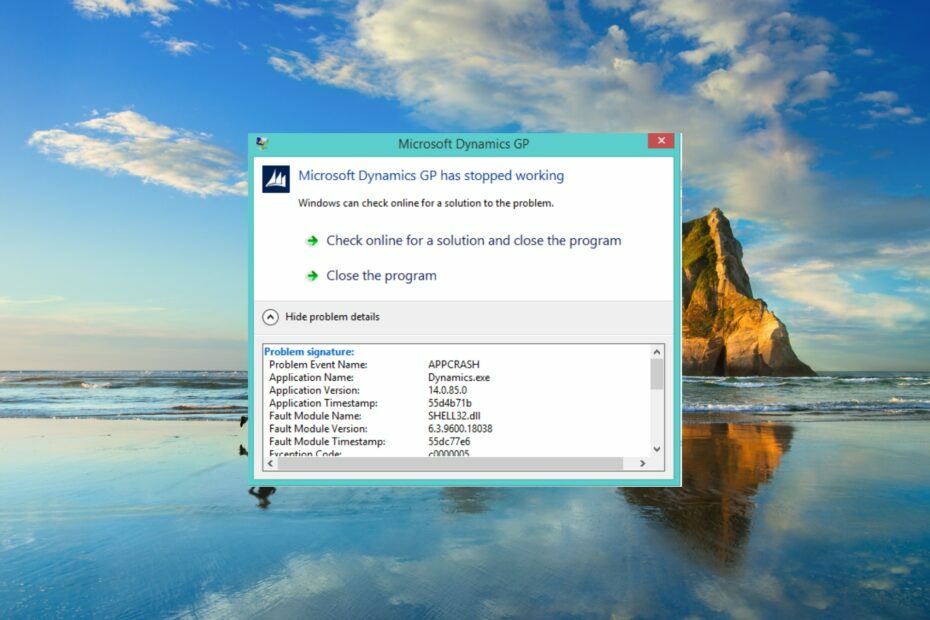
เอ็กซ์ติดตั้งโดยคลิกที่ไฟล์ดาวน์โหลด
เครื่องมือนี้จะแทนที่ DLL ที่เสียหายหรือเสียหายด้วยฟังก์ชันที่เทียบเท่าโดยใช้พื้นที่เก็บข้อมูลเฉพาะที่มีไฟล์ DLL เวอร์ชันอย่างเป็นทางการ
- ดาวน์โหลดและติดตั้ง Fortect บนพีซีของคุณ
- เปิดตัวเครื่องมือและ เริ่มการสแกน เพื่อค้นหาไฟล์ DLL ที่อาจทำให้เกิดปัญหากับพีซี
- คลิกขวาที่ เริ่มการซ่อมแซม เพื่อแทนที่ DLL ที่เสียหายด้วยเวอร์ชันที่ใช้งานได้
- ดาวน์โหลด Fortect แล้วโดย 0 ผู้อ่านในเดือนนี้
Shell32.dll เป็น DLL ที่เกี่ยวข้องกับระบบซึ่งรับผิดชอบหน้าที่ที่สำคัญมากมายภายในระบบปฏิบัติการ Windows โดยเฉพาะอย่างยิ่ง ไฟล์ Shell32.dll เชื่อมต่อกับไฟล์ DLL อื่นๆ หลายไฟล์ ดังนั้นจึงค่อนข้างสำคัญ และข้อผิดพลาด Shell32.dll จำเป็นต้องได้รับการเอาใจใส่จากคุณ
โชคดีสำหรับคุณ เราได้รวบรวมรายการโซลูชันที่ช่วยให้ผู้ใช้หลายคนแก้ไขปัญหาข้อผิดพลาด Shell32.dll ในตอนท้าย นี่เป็นหนึ่งในสิ่งที่พบบ่อยที่สุด DLL ไม่มีข้อผิดพลาดใน Windows 10 พีซี ทำตามคำแนะนำเพื่อแก้ไขปัญหา
Shell32.dll คืออะไร
ไฟล์ Shell32.dll เป็นไฟล์ DLL ของระบบปฏิบัติการ Windows ที่สำคัญซึ่งช่วยให้มั่นใจว่า DLL อื่นๆ ที่เกี่ยวข้องจะทำงานได้อย่างราบรื่นโดยไม่มีปัญหาใดๆ
หน้าที่หลักของไฟล์ DLL นี้คือการเปิดและจัดการเว็บเพจ และไฟล์อื่นๆ บนพีซี ไฟล์นี้จะจัดการฟังก์ชัน Windows Shell API (Application Programming Interface)
คุณจะพบข้อความแสดงข้อผิดพลาดหลายรายการที่เกี่ยวข้องกับไฟล์ Shell32.dll บางส่วนเหล่านี้อยู่ด้านล่าง:
- ไม่พบ Shell32.dll
- โปรแกรมนี้ไม่สามารถเริ่มทำงานได้เพราะไม่พบ shell32.dll การติดตั้งแอปพลิเคชันอีกครั้งอาจแก้ไขปัญหานี้ได้
- หา [ตำแหน่ง]\shell32.dll ไม่เจอ
- ไฟล์ shell32.dll หายไป
- ไม่สามารถเริ่ม [ชื่อโปรแกรม] ไม่มีองค์ประกอบที่จำเป็น: shell32.dll โปรดติดตั้ง [ชื่อโปรแกรม] อีกครั้ง
- ลงทะเบียน Shell32.dll ไม่สำเร็จ
ไฟล์ Shell32.dll หายไป หรือข้อผิดพลาด Shell32.dll not found อาจเกิดจากรีจิสทรีเสียหาย ไฟล์ระบบเสียหาย มัลแวร์หรือไวรัส การติดตั้งไม่ถูกต้อง ฯลฯ
ฉันจะแก้ไขข้อผิดพลาดที่ขาดหายไปของ Shell32.dll ได้อย่างไร
- Shell32.dll คืออะไร
- ฉันจะแก้ไขข้อผิดพลาดที่ขาดหายไปของ Shell32.dll ได้อย่างไร
- 1. ใช้เครื่องมือพิเศษ
- 2. ลงทะเบียน DLL
- 3. แก้ไขไฟล์ระบบที่เสียหาย
- 4. ซ่อมแซมคีย์รีจิสทรีที่เสียหาย
- 5. สแกนพีซีของคุณเพื่อหาไวรัส
เนื่องจากไฟล์ Shell32.dll เป็น DLL ที่สำคัญที่เกี่ยวข้องกับระบบ Windows คุณจึงต้องเปลี่ยน DLL ภายในโฟลเดอร์ระบบ Windows
อย่างไรก็ตาม นั่นไม่ใช่ทางเลือกที่ใช้ได้สำหรับผู้ใช้ที่ไม่ใช่มืออาชีพเพราะหากเดินผิดทาง อาจทำให้ระบบปฏิบัติการเสียหายหรือทำให้พีซีเสียหายได้ ในกรณีเช่นนี้ เราขอแนะนำให้คุณใช้หนึ่งในการแก้ไข DLL ที่ดีที่สุด เครื่องมือ
นี่เป็นเครื่องมือระดับมืออาชีพที่จะช่วยคุณแก้ไขปัญหา DLL ที่เกี่ยวข้องกับระบบได้ 100% นอกเหนือจากนี้ ยังสามารถช่วยคุณแก้ไขข้อผิดพลาด DLL ของบริษัทอื่นและการล่มของระบบ ลบมัลแวร์ออกจากพีซีของคุณ ล้างไฟล์ขยะ และเพิ่มประสิทธิภาพของพีซีของคุณ
2. ลงทะเบียน DLL
- เปิด เริ่ม เมนูโดยการกดปุ่ม ชนะ สำคัญ.
- เปิด พร้อมรับคำสั่งในฐานะผู้ดูแลระบบ.

- พิมพ์คำสั่งด้านล่างแล้วกด เข้า.
regsvr32 SHELL32.DLL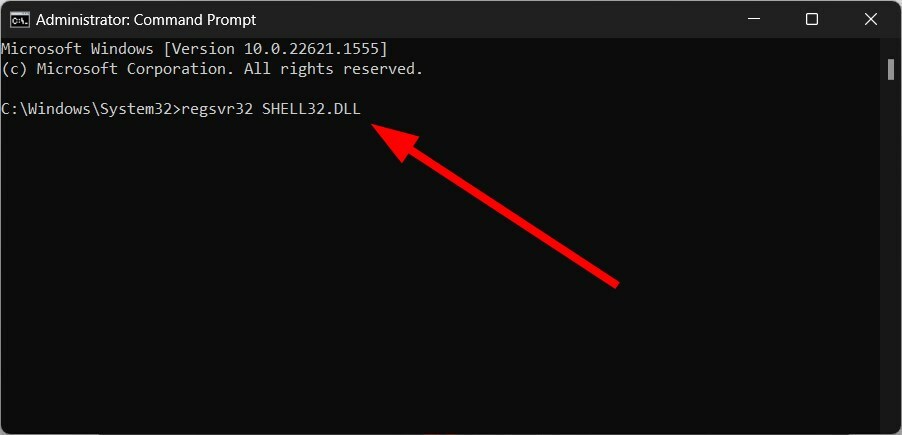
- สิ่งนี้จะลงทะเบียนไฟล์ Shell32.dll บนพีซีของคุณ
เป็นไปได้ว่าเนื่องจากแอปพลิเคชันหรือโปรแกรมของบุคคลที่สาม ไฟล์ Shell32.dll ไม่ถูกลงทะเบียนหรือถูกแทนที่ คุณสามารถใช้คำสั่งด้านบน ลงทะเบียนไฟล์ Shell32.dll ใหม่ และแก้ไขข้อผิดพลาดที่เกี่ยวข้องกับไฟล์ DLL
- Msvcp110.dll ไม่มีข้อผิดพลาด: 4 วิธีในการแก้ไข
- Msvcp120.dll ไม่มีข้อผิดพลาด: วิธีแก้ไข
- Xinput1_3.dll ไม่พบหรือหายไป: วิธีแก้ไข
3. แก้ไขไฟล์ระบบที่เสียหาย
- กด ชนะ กุญแจเปิด เริ่ม เมนู.
- เปิด พร้อมรับคำสั่งในฐานะผู้ดูแลระบบ.

- พิมพ์คำสั่งด้านล่างแล้วกด เข้า.
sfc /scannow
- รอการสแกน SFC เพื่อแก้ไขไฟล์ที่เสียหาย
- พิมพ์คำสั่งด้านล่างแล้วกด เข้า หลังจากแต่ละคน
DISM.exe /Online /Cleanup-image /ScanhealthDISM.exe /Online /Cleanup-image /RestorehealthDISM.exe /online /cleanup-image /startcomponentcleanup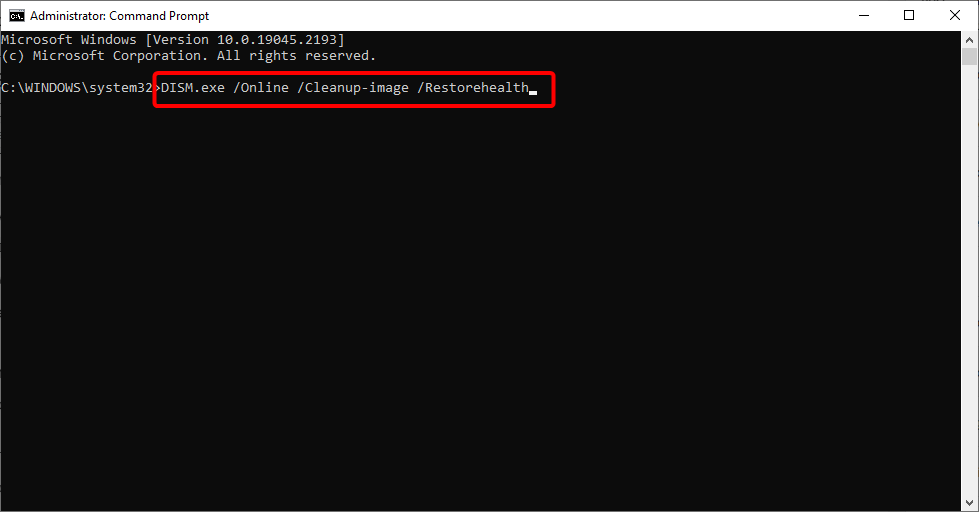
- รอให้กระบวนการเสร็จสิ้น
- เริ่มต้นใหม่ พีซีของคุณ
ไฟล์ระบบที่เสียหายมักเป็นสาเหตุของข้อผิดพลาดไฟล์ DLL หลายไฟล์ในพีซี Windows 11 ของคุณ คุณสามารถแก้ไขได้อย่างง่ายดายโดยใช้คำสั่ง SFC และ DISM
วิธีการแก้ปัญหานี้คือ แนะนำโดยผู้ใช้รายหนึ่ง ในฟอรัมของ Microsoft และได้ช่วยผู้ใช้หลายคนในการแก้ไข Shell32.dll ไม่พบหรือข้อผิดพลาด Shell32.dll หายไป
4. ซ่อมแซมคีย์รีจิสทรีที่เสียหาย
คีย์รีจิสทรีที่เสียหายอาจทำให้เกิดข้อผิดพลาด Shell32.dll ไม่พบ เนื่องจากไฟล์ที่เหลือมักจะขัดแย้งกับไฟล์ที่สำคัญจริงและทำให้เกิดปัญหาหลายอย่างในพีซีของคุณ
ดังนั้น เราขอแนะนำให้คุณดูคำแนะนำของเรา ซึ่งแสดงรายการบางส่วน ตัวล้างรีจิสทรีที่ดีที่สุดสำหรับใช้กับ Windows 10. เครื่องมือทำความสะอาดรีจิสทรีที่ระบุไว้ทั้งหมดได้รับการทดสอบและทดลองใช้โดยผู้เชี่ยวชาญของเรา เพื่อให้ข้อมูลที่ถูกต้องเกี่ยวกับเครื่องมือแก่คุณ
สำหรับผู้ใช้ Windows 11 เรายังมีคำแนะนำที่คล้ายกันซึ่งแสดงรายการบางส่วน เครื่องมือทำความสะอาดรีจิสทรีที่ดีที่สุด ที่คุณสามารถเลือกใช้เพื่อแก้ไขข้อผิดพลาด Shell32.dll
5. สแกนพีซีของคุณเพื่อหาไวรัส
- เปิด เริ่ม เมนูโดยการกดปุ่ม ชนะ สำคัญ.
- เปิด ความปลอดภัยของวินโดวส์.

- คลิกที่ การป้องกันไวรัสและภัยคุกคาม.

- เลือก สแกนอย่างรวดเร็ว.

- หรือคุณสามารถคลิกที่ ตัวเลือกการสแกน และเลือก การสแกนเต็มรูปแบบ เพื่อการสแกนในเชิงลึก

- ใช้การแก้ไขที่แจ้งเพื่อลบไวรัสหรือมัลแวร์ออกจากพีซีของคุณ
- เริ่มต้นใหม่ พีซีของคุณ
หากพีซีของคุณติดไวรัสหรือมัลแวร์ ไม่เพียงแต่คุณจะไม่พบ Shell32.dll ไม่พบหรือเกี่ยวข้องกับข้อผิดพลาดเท่านั้น แต่ประสิทธิภาพพีซีของคุณจะลดลงด้วย
คุณควรเรียกใช้การสแกนเป็นประจำเพื่อตรวจสอบว่าพีซีของคุณได้รับการปกป้องหรือไม่ เรามีรายการเครื่องมือป้องกันไวรัสที่ดีที่สุดเพื่อใช้ในการปกป้องพีซีของคุณ
นั่นคือจากเราในคู่มือนี้ สำหรับผู้ใช้ที่ต้องเผชิญกับ ข้อผิดพลาดขาด DLL ใน Windows 11คุณสามารถดูวิธีแก้ไขในคู่มือของเราเพื่อแก้ไขปัญหาได้อย่างรวดเร็ว
อย่าลังเลที่จะแจ้งให้เราทราบในความคิดเห็นด้านล่าง ซึ่งหนึ่งในแนวทางแก้ไขปัญหาข้างต้นได้แก้ไขการไม่พบ Shell32.dll และข้อผิดพลาดอื่นๆ
ยังคงประสบปัญหา?
ผู้สนับสนุน
หากคำแนะนำข้างต้นไม่สามารถแก้ปัญหาของคุณได้ คอมพิวเตอร์ของคุณอาจประสบปัญหา Windows ที่รุนแรงขึ้น เราขอแนะนำให้เลือกโซลูชันแบบครบวงจรเช่น ฟอร์เทค เพื่อแก้ไขปัญหาได้อย่างมีประสิทธิภาพ หลังการติดตั้ง เพียงคลิกที่ ดู&แก้ไข ปุ่มแล้วกด เริ่มการซ่อมแซม


